Opće mape, mrežna računala, flash pogoni, diskovi na kartici Windows Explorer nisu prikazani
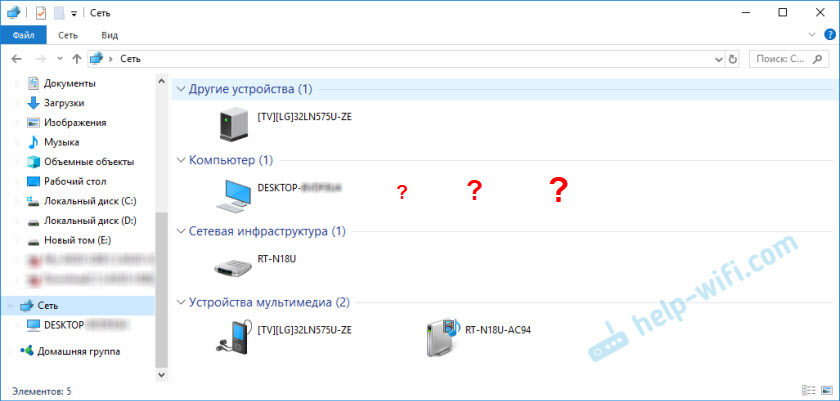
- 798
- 229
- Alan Lueilwitz
Opće mape, mrežna računala, flash pogoni, diskovi na kartici Windows Explorer nisu prikazani
zdravo! Za one koji nisu u temi, počet ću od daleka. Na računalima i prijenosnim računalima s instaliranim prozorima u vodiču postoji zasebna kartica "Mreža". Na ovoj kartici prikazuju se uređaji iz mrežnog okruženja. To jest, otvaranjem kartice "Mreža", možemo promatrati računala, mrežne skladišta (NAS), multimedijske (DLNA) uređaje, flash pogone i vanjske diskove koji su povezani na usmjerivač i na koji je konfiguriran zajednički pristup konfiguriran. Jednostavno rečeno, oni uređaji koji su povezani putem jednog usmjerivača (smještenih na istoj mreži) i na kojima je omogućena funkcija otkrivanja mreže (uređaji koji se mogu otkriti u lokalnoj mreži). Naš usmjerivač (odjeljak "Mrežna infrastruktura") i drugi uređaji također se mogu prikazati.
Sada ću objasniti što i kako i zašto sam općenito odlučio napisati ovaj članak. Imam ASUS usmjerivač, na koji sam spojio USB flash pogon i postavio ukupni pristup ovom flash pogonu za sve uređaje na mreži. I što mislite, u odjeljku "Mreža" ovaj se mrežni pogon pojavio na svim računalima (prikazan je tamo kao "računalo"), ali na mom računalu nije prikazan. Odnosno, moje računalo nije vidjelo flash pogon spojen na usmjerivač ili druga računala u ovoj mreži. Ali DLNA poslužitelj je prikazan na istom usmjerivaču. Ali to ništa ne mijenja, jer mi treba običan mrežni pristup pogonu.
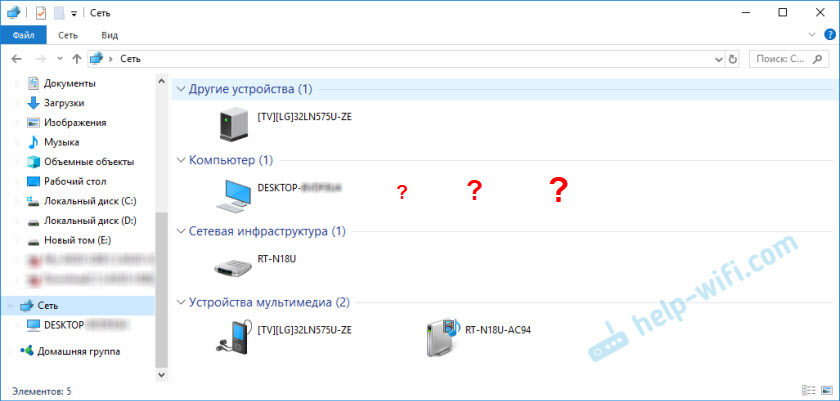
Također nisam mogao dobiti pristup flash pogonu kad sam stekao njegovu adresu // 192.168.1.1 u vodiču. Ova se adresa odmah otvorila kroz preglednik. I nisam uspio povezati ovaj pogon kao mrežni disk. Jednostavno nije bio na popisu dostupnih uređaja u mrežnom okruženju.
Ažuriraj. Ako imate ovaj problem na Windows 11, pogledajte ovaj članak: Windows 11 ne vidi računala i mape na mreži.
Takav problem kada Windows 7, Windows 8 ili Windows 10 ne vide mrežne uređaje - nisu rijetki. Ovo ne mora biti flash pogon ili vanjski HDD, koji ste povezali s usmjerivačem, kao u mom slučaju. Najčešće konfiguriraju cjelokupni pristup između računala u lokalnoj mreži. I na isti su način suočeni s problemom kada su računala povezana s jednom mrežom (na jedan usmjerivač), ukupne postavke pristupa postavljene su ispravno, a na kartici "Mreža" je prazna. Ili su prikazani samo usmjerivač i vaše računalo.
Budući da može biti mnogo razloga i, prema tome, može ih biti mnogo, vjerojatno ću započeti s najjednostavnijim (što mi nije pomoglo) i na kraju ovog članka podijelit ću odluku koja je pomogla u mom slučaju. Kao rezultat toga, moj laptop je i dalje vidio sve uređaje na mreži. Uključujući mrežni pogon i drugo računalo, koje je također povezano s ovom mrežom.
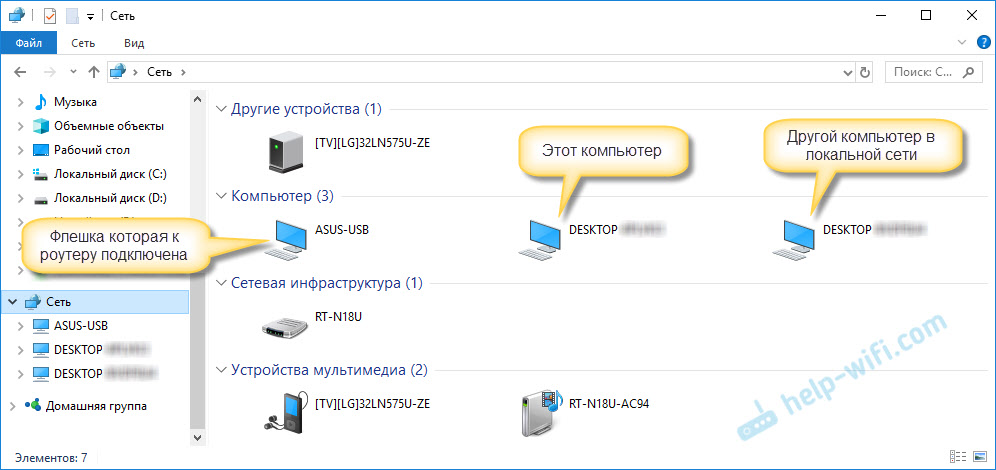
Ali to ne znači da imate isti slučaj. Stoga vam savjetujem da provjerite sve postavke redom.
Provjeravamo ukupne postavke pristupa
Razmotrit ćemo dva slučaja:
- Kad se računala ne vide u lokalnoj mreži.
- Opći pristup mrežnom pogonu. Ovo može biti flash pogon ili tvrdi disk koji je spojen na usmjerivač ili zaseban pogon (aka NAS).
Prvi slučaj
Tako da se računala mogu vidjeti i prikazati u vodiču u odjeljku "Mreža", moraju biti povezani putem jednog usmjerivača. Ili spojeni izravno (kabel, ili Wi-Fi). Jednostavno rečeno, trebali bi biti na jednoj lokalnoj mreži.
Nadalje, na svim računalima (ne znam koliko ih ima), preporučljivo je dodijeliti status mreže "domaće" (privatno). Kako to učiniti u sustavu Windows 10, napisao sam u članku kući (privatni) i javnim (javno dostupnim) mreži Windows 10. Dovoljno je otići na Windows 7 da biste otišli u "mreže i opći centar za upravljanje pristupom" i promijeniti status trenutne veze tamo.
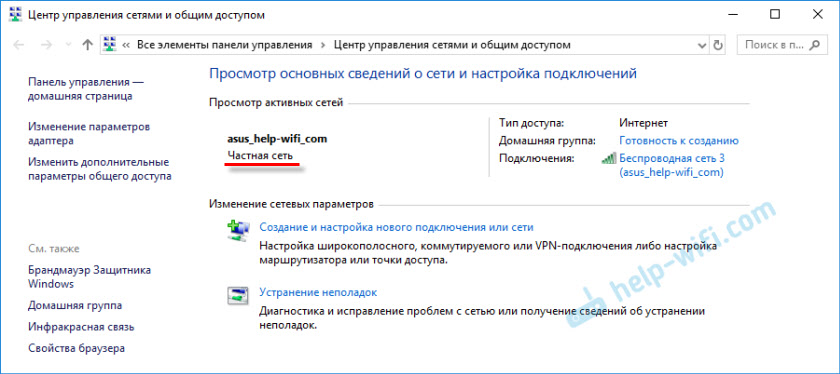
Ako nakon toga računalo još uvijek ne otkriva druga računala (ili obrnuto), onda provjerimo i ukupne parametre pristupa.
Da biste to učinili, u prozoru "Centar za kontrolu mreža i opći pristup" (ako ga ne znate otvoriti u sustavu Windows 10, pogledajte ovaj članak), kliknite na "Promijeni dodatne parametre generala pristup".
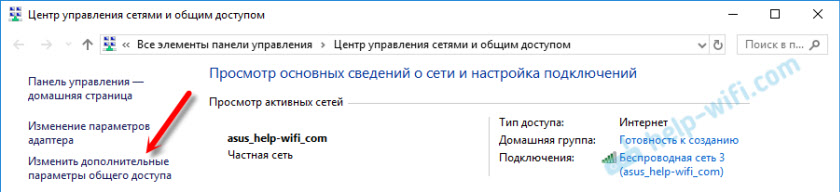
A za trenutni profil (obično je to "privatno"), postavite parametre kao na snimci zaslona u nastavku.
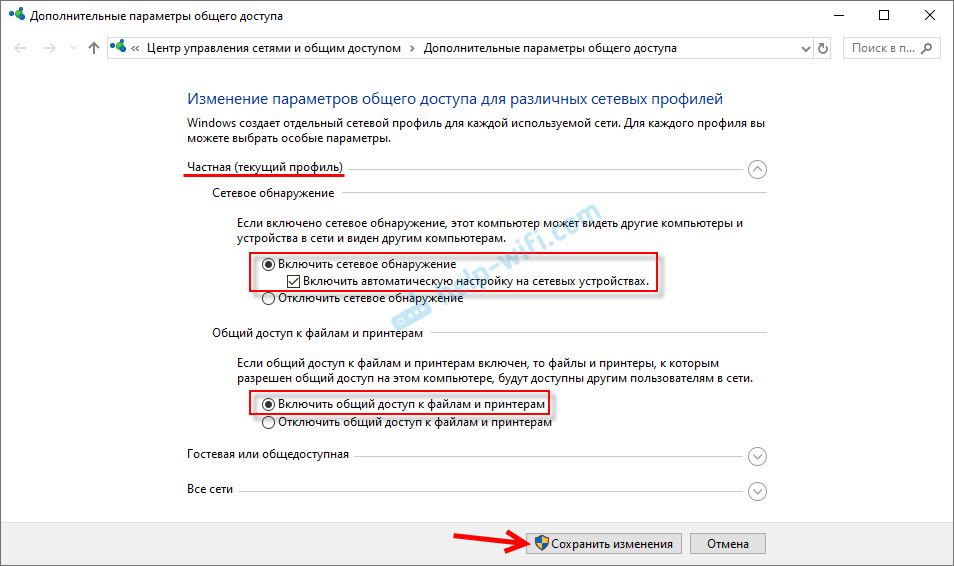
Mi to radimo Na svim računalima U lokalnoj mreži.
Članci na ovu temu:
- Postavljanje lokalne mreže u sustavu Windows 11. Kako otvoriti ukupni pristup mapi u sustavu Windows 11?
- Postavka lokalne mreže u sustavu Windows 10. Kućna mreža putem Wi-Fi usmjerivača između Windows 10 i Windows 7
- Postavljanje lokalne mreže putem Wi-Fi usmjerivača između računala na Windows 7. Otvaramo ukupni pristup datotekama i mapama
U pravilu, ovi savjeti rješavaju sve probleme otkrivanjem računala u lokalnoj mreži.
Drugi slučaj
Kada imate problema s pristupom mrežnom pogonu. Kao u mom slučaju. Windows 10 nije vidio USB pogon koji je bio povezan s ASUS usmjerivačem. Sada mnogi usmjerivači imaju USB priključak za povezivanje pogona i drugih uređaja, tako da je tema relevantna.
Potrebno je osigurati da se u postavkama usmjerivača utvrdi ovaj pogon, a ukupni pristup njemu je uključen. Jasno je da se na različitim usmjerivačima to radi na različite načine. Na Asus usmjerivačima, na primjer, izgleda ovako:
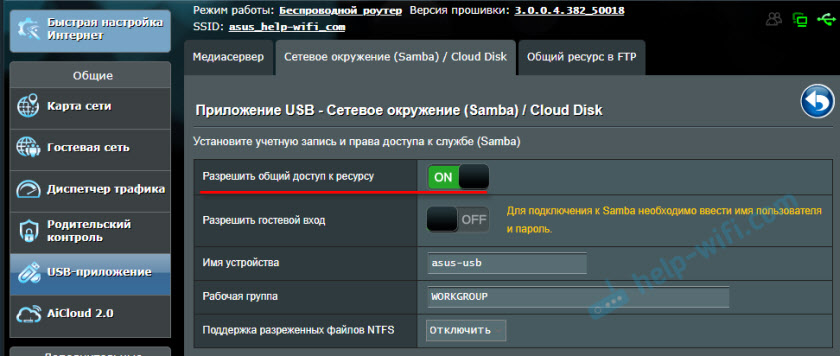
Članci na temu:
- Pristup USB disku (Flash pogon) putem TP-Link usmjerivača preko mreže
- Spajanje USB flash pogona ili vanjskih HDD -a na ASUS usmjerivač. Totalni pristup datotekama na usmjerivaču
Nemojte zbuniti potpuni pristup s FTP postavkama. Postavke FTP poslužitelja na usmjerivaču u ovom slučaju nemaju nikakve veze.
Pa, ako drugi uređaji vide mrežni pogon i imaju pristup njemu, a na određenom računalu nema pristupa, problem nije na strani usmjerivača. Pošaljite postavke računala "Problem" u ovaj članak.
Antivirus ili vatrozid mogu blokirati mrežne uređaje
Ako se vaš antivirus ili vatrozid (vatrozid), koji je instaliran na vašem računalu, nešto nije svidjelo, onda se lako može utvrditi da ne možete vidjeti druge uređaje u mrežnom okruženju, nitko vas ne može otkriti.
Istina, nakon prekida veze integriranog u antivirus, problem nije riješen (što znači da problem najvjerojatnije nije u njemu), ali čini mi se da u mom slučaju, bez sudjelovanja antivirusa, nije bilo tamo.
Stoga pokušajte privremeno zaustaviti rad antivirusa neko vrijeme ili barem isključiti vatrozid ugrađenu u njega (među -Grid zaslon). U kimanju 32 to se radi ovako:
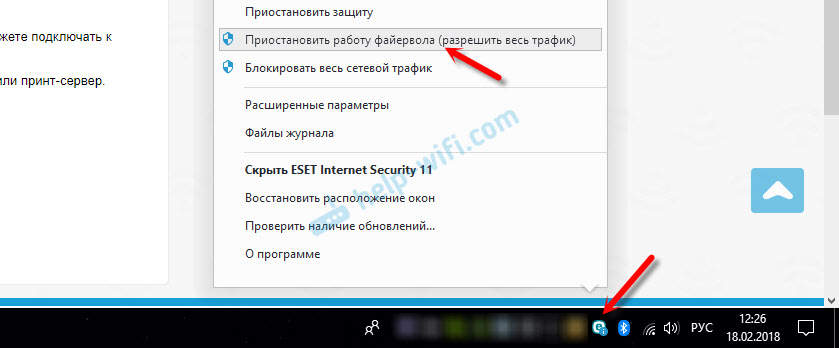
Da biste to provjerili, mora se učiniti Na svim računalima, koji će sudjelovati u lokalnoj mreži.
Moguće je da imate neke druge programe koji mogu nadzirati mrežu i upravljati mrežnim vezama.
Ako se ispostavilo da je problem u antivirusu, tada morate dodati svoju mrežu u iznimku. Zabranite vatrozid da blokira samu mrežu ili mrežne uređaje.
Ako nemate antivirus, tada možete eksperimentirati s isključivanjem/uključivanjem vatrozida ugrađenog u Windows.
Radna skupina
Radna skupina trebala bi biti ista na svim uređajima. U pravilu je. Ali preporučljivo je provjeriti. Da biste to učinili, otvorite svojstva sustava "sustav" i idite na "Dodatne parametre sustava".
Tamo će biti naznačena "radna skupina". Da biste ga promijenili, morate kliknuti na gumb "Promijeni".
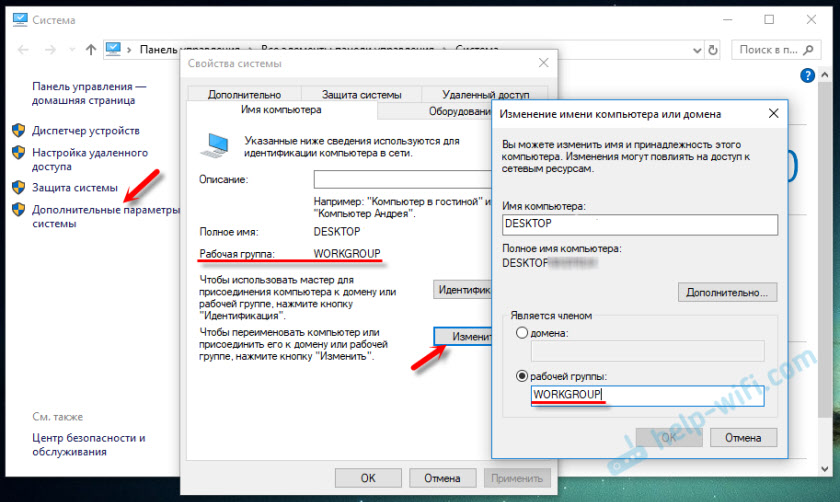
Još jednom: Naziv radne skupine trebao bi biti isti na svim računalima.
Ako imate problema s pristupom mrežnom pogonu (na flash pogonu kroz usmjerivač), tada je u postavkama ukupnog pristupa na istom ASUS usmjerivaču također radna skupina naznačena. U članku možete pogledati snimku zaslona. Trebao bi biti isti kao na računalu.
Problem s pristupom zajedničkoj mrežnoj mapi u SMB1 u sustavu Windows 10 (Moje rješenje)
Vratimo se posebno u moj problem. Provjerio sam sve što sam gore opisao, provjerio i dvostruko provjerio već 10 puta. Nekoliko puta sam resetirao mrežne postavke, ali Windows 10 nije vidio druga računala na mreži i, što je najvažnije, u vodiču, opća mapa u obliku flash pogona spojena na usmjerivač nije se pojavila u vodiču. I na drugim uređajima na mreži, sve je utvrđeno bez problema. Uključujući i moj laptop.
Negdje sam pročitao da možete pokušati otvoriti cjelokupnu mapu kroz prozor "Izvedite". Pritisnuo sam kombinaciju WIN + R tipki, unio sam adresu mrežne mape // 192.168.1.1 (on je i usmjerivač).
Nisam dobio pristup pogonu, ali pojavila se zanimljiva pogreška:
Ne možete se povezati s uobičajenom mapom, jer je nesigurna. Ova opća mapa djeluje na zastarjelom SMB1 protokolu, koji je nesiguran i može vam izložiti rizik od napada.
Vaš sustav mora koristiti SMB2 ili kasnije verziju.
I vezu koju trebate ručno zaposliti 🙂
Ovdje je:
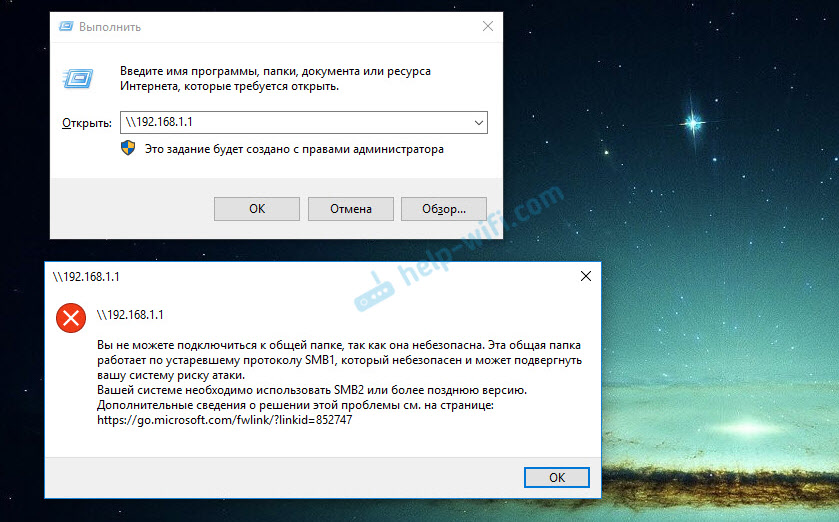
Ovo je već zanimljivo. Barem nešto.
SMB (blok poruka poslužitelja) - mrežni protokol koji je odgovoran za ukupni pristup datotekama, pisačima i drugim mrežnim uređajima.Počeo je pretraživati. I ispada da je Windows 10 odbio SMB1 protokol. Zbog sigurnosti. A paket Samba instaliran na mojem usmjerivaču radi na SMB1 protokolu. Stoga ga Windows 10 ne vidi. Ali i druga računala koja također rade na Windows 10 također nisu prikazana na kartici "Mreža".
Budući da nisam mogao ažurirati protokol za SMB2 u postavkama usmjerivača, odlučio sam da moram nekako omogućiti SMB1 podršku u Windows 10. I kako se ispostavilo, to se može učiniti bez problema. Kao rezultat, nakon povezivanja komponente "klijent SMB 1.0/cifs "Imao sam sve. Sustav je vidio opće mape na računalnim računalima i mrežnu mapu podešenu na samom usmjerivaču.
Kako omogućiti SMB1 u sustavu Windows 10?
Kroz pretragu, pronađite i otvorite staru "upravljačku ploču".
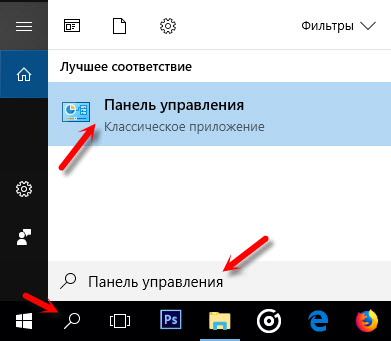
Prebacite se na "male ikone" i otvorite "programe i komponente".
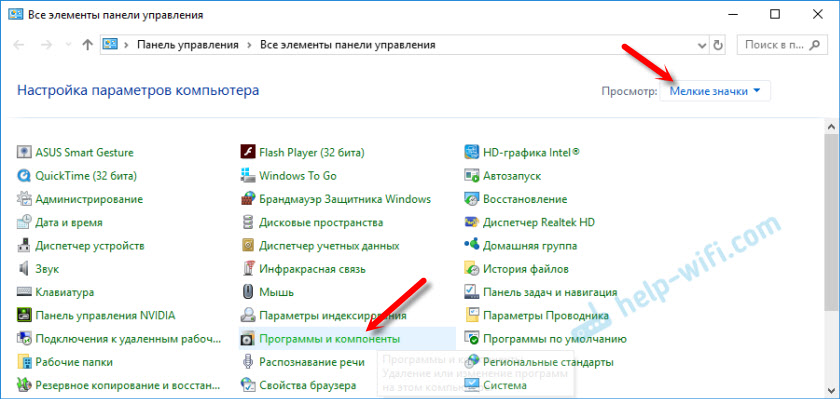
Otvorite "uključivanje ili isključivanje komponenti sustava Windows". Pronađite stavku "Podrška za opći pristup datotekama SMB 1.0/cifs ". Otvorite ga i stavite kvačicu u blizini "klijenta SMB 1.0/cifs ". Kliknite U redu.
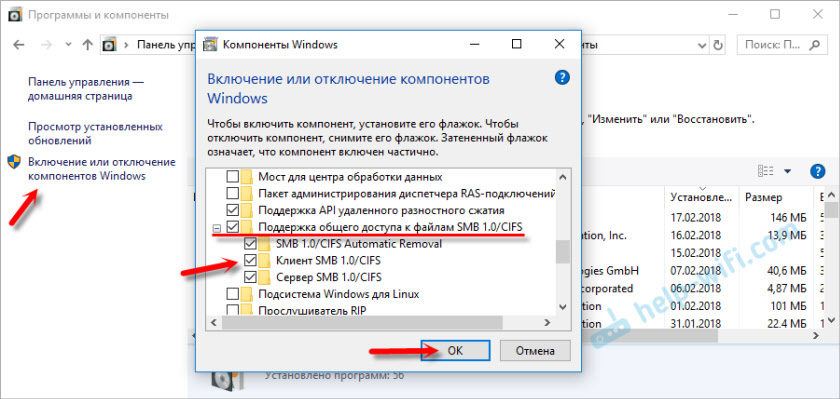
Ako računalo izdaju zahtjev za ponovno pokretanje, ponovno ga pokrenite. Ako nema prozora s prijedlogom, onda ručno ponovno učitaj.
Nakon ponovnog pokretanja, na kartici "Mreža" - "računalo", svi dostupni uređaji pojavit će se na vašoj mreži.
Bit će mi drago ako je ovaj članak nekome koristan i pomoći u rješavanju problema koji je nastao. Ne zaboravite pisati u komentarima o rezultatima. Ili postavite pitanje, gdje je bez njih 🙂
- « Wi-Fi na Lenovo prijenosnom računalu Kako preuzeti upravljački program, uslužni program i instalirati
- Nakon postavljanja usmjerivača Zyxel u načinu repetitora, nema Wi-Fi mreže »

